Comment créer une page de destination d'application dans WordPress
Publié: 2022-02-09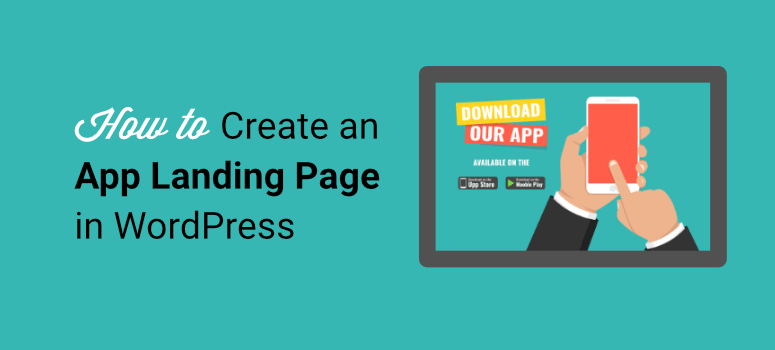
Vous souhaitez créer une landing page pour lancer votre application mobile ?
Avec une page de destination dédiée à l'application, vous pouvez vous concentrer sur la promotion de votre application et persuader les visiteurs de s'inscrire ou d'acheter immédiatement. Cela vous aidera à améliorer l'engagement et à augmenter les conversions.
Dans cet article, nous vous montrerons comment créer une page de destination d'application dans WordPress en quelques étapes simples.
Avant cela, soyons clairs sur ce qu'est une page de destination d'application.
Qu'est-ce qu'une page de destination d'application ?
Une page de destination d'application est une page Web conçue uniquement pour présenter votre application et convertir les visiteurs en clients. Cela les encourage à télécharger ou à acheter votre application.
Vous trouverez ci-dessous un exemple de la page de destination de l'application Acorns, une application qui vous aide à investir et à économiser.
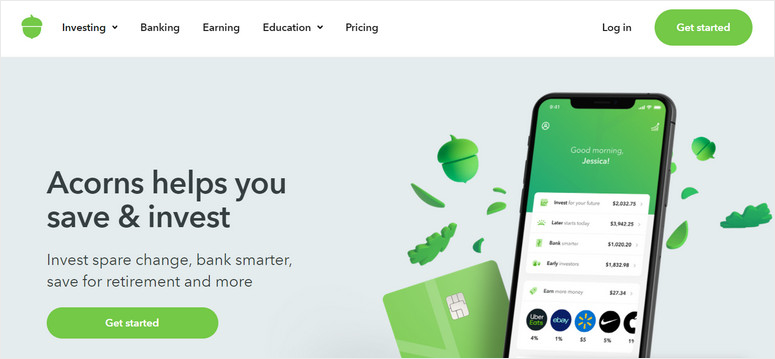
Cette page de destination de l'application vous montre comment l'application fonctionne avec les captures d'écran et vous invite à "Commencer".
Différente d'un site Web classique, une page de destination d'application mobile fournit des informations claires et précises sur votre application. Ainsi, toute personne qui atterrit sur cette page trouvera facilement les détails de votre application, les fonctionnalités qu'elle offre et les liens de téléchargement vers les magasins d'applications.
Que vous souhaitiez augmenter les ventes ou encourager les visiteurs à s'inscrire avant le lancement de votre application, une page de destination d'application mobile est indispensable. Cela vous permet de toucher plus de personnes et de développer votre entreprise.
Cela dit, vous devriez envisager d'ajouter ces éléments de page pour créer une page de destination d'application réussie.
- Titre engageant : la première chose que les visiteurs voient sur la page de destination est le titre. Vous devez donc ajouter un titre qui attire leur attention et les incite à continuer à lire.
- Appel à l'action (CTA) : C'est l'élément le plus important de la page de destination de votre application. Vous pouvez ajouter des boutons de téléchargement CTA et des liens qui redirigent les utilisateurs vers l'App Store de votre choix. Ou vous pouvez les faire s'inscrire pour obtenir l'application directement.
- Copie convaincante : vous devez créer un corps de texte qui explique clairement les avantages de l'utilisation de votre application et convainc les visiteurs d'agir.
- Images attrayantes : les captures d'écran et autres éléments visuels sont un autre élément crucial d'une bonne page de destination d'application. Cela donne aux clients une idée de ce que c'est que d'utiliser votre application.
- Preuve sociale : l'ajout d'avis et de témoignages de clients contribue à renforcer la confiance des nouveaux utilisateurs et les motive à télécharger votre application.
Maintenant que vous savez quels éléments de page ajouter, apprenons à créer facilement une page de destination d'application dans WordPress.
Comment créer une page de destination d'application
À l'aide d'un plugin WordPress, vous pouvez créer une page de destination pour votre application mobile en un rien de temps. Il existe de nombreux constructeurs de pages disponibles sur le marché.
Notre premier choix est SeedProd, le meilleur plugin de création de pages de destination pour les sites WordPress.
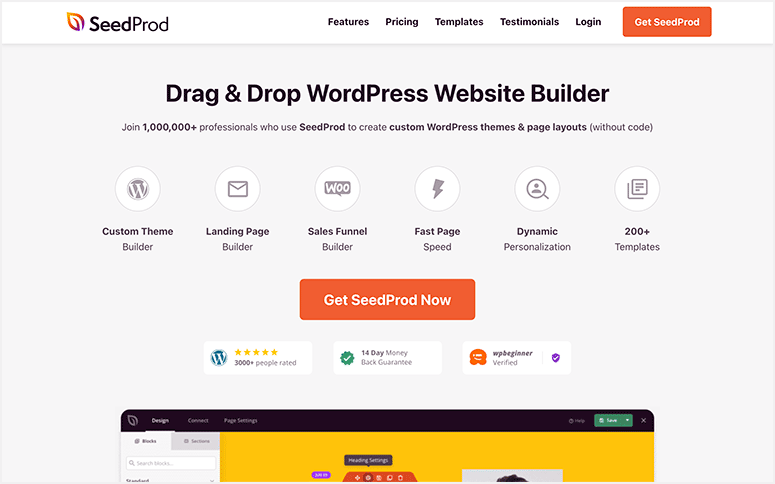
SeedProd est le constructeur le plus convivial et le plus puissant qui vous permet de créer n'importe quel type de page de destination sans toucher à une seule ligne de codage.
Pour faciliter les choses, vous pouvez choisir parmi une variété de modèles de page de destination d'application afin que vous n'ayez pas besoin d'en créer un à partir de zéro. Il est également livré avec une large gamme de blocs de contenu, y compris des comptes à rebours, des témoignages et des cadeaux qui vous aident à générer plus de prospects.
Avec son générateur visuel glisser-déposer, vous pouvez ajouter n'importe quel élément de page et personnaliser le contenu selon vos besoins. Vous pouvez même changer les couleurs et personnaliser la conception de la page pour qu'elle corresponde au style de votre marque.
En dehors de cela, voici les points forts de SeedProd :
- Responsive : accédez à plus de 150 modèles de pages de destination entièrement responsives. Ainsi, votre page de destination fonctionnera parfaitement sur n'importe quel appareil mobile.
- Modes intégrés : activez bientôt, la maintenance, la page de connexion et le mode 404 pages en un seul clic. Cela permet d'interagir avec les clients avant même le lancement de la page de destination de votre application.
- Intégrations de marketing par e-mail : connectez-vous à des services de marketing par e-mail populaires tels que Constant Contact, Aweber, Drip, etc. pour développer votre liste de diffusion.
- Protection anti-spam : protégez la page de destination de votre application contre les pirates et les robots spammeurs grâce à l'option Google reCAPTCHA.
- Optimisé pour le référencement : intégrez des outils de référencement tels que All in One SEO et Google Analytics pour optimiser votre contenu et améliorer votre classement.
Et il y a plus ! Si vous souhaitez créer un site Web complet dédié à la promotion de votre application, SeedProd est livré avec un générateur de thème intégré. Vous obtenez des thèmes de site Web prêts à l'emploi et des blocs intelligents pour créer un site Web complet en moins de 10 minutes
Avec cela, ne perdons pas de temps et commençons à créer une page de destination d'application mobile.
Étape 1 : Installer et activer le plugin SeedProd
Pour commencer, vous devez créer un compte SeedProd. SeedProd a une version gratuite dans le référentiel WordPress qui vous permet de créer une page de destination de base. Cependant, nous utiliserons le plugin premium pour vous montrer toutes les fonctionnalités intéressantes que SeedProd a à offrir.
Lorsque vous vous inscrivez à un plan premium, vous aurez accès à votre tableau de bord SeedProd. Ouvrez l'onglet Téléchargements pour trouver le fichier de téléchargement avec votre clé de licence.
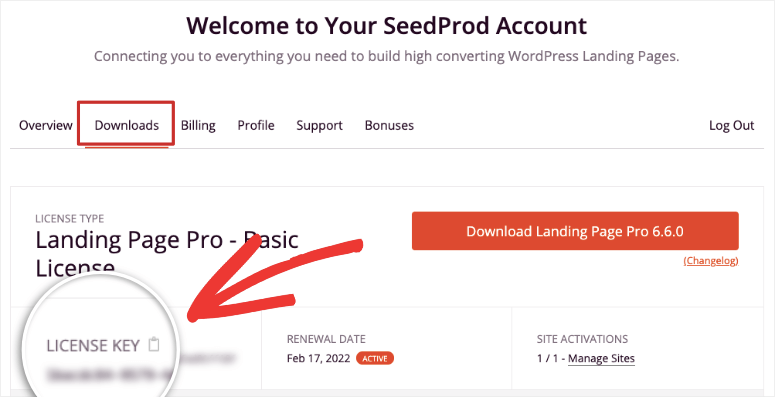
Ensuite, vous devez installer le plugin SeedProd sur votre site. Si vous avez besoin d'aide, consultez notre guide sur l'installation d'un plugin WordPress.
Une fois que vous avez installé et activé le plugin sur votre site WordPress, accédez à l'onglet Paramètres de SeedProd . Ici, vous devez entrer votre clé de licence et cliquer sur le bouton Vérifier la clé .
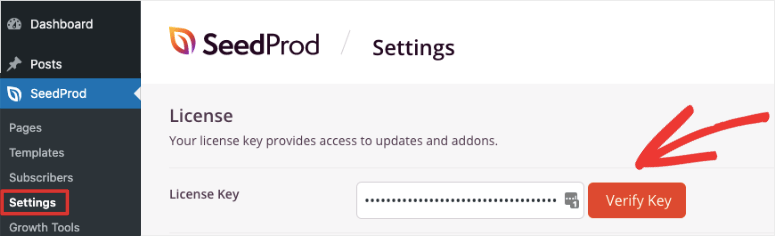
Vous êtes maintenant prêt à créer la page de destination de votre application.
Étape 2 : créer une nouvelle page de destination
Pour créer une nouvelle landing page, cliquez sur l'onglet SeedProd » Pages de votre tableau de bord WordPress.
En haut de la page, vous verrez des options pour configurer le mode Coming Soon, le mode Maintenance, la page de connexion et la page 404 pour votre site.
Si vous souhaitez ajouter une page à venir pendant que vous créez la page de destination de votre application, vous pouvez définir le commutateur à bascule sur "actif". Cela masquera votre travail en cours et affichera une page soignée "à venir" où les visiteurs peuvent s'inscrire aux newsletters et aux mises à jour.
Pour personnaliser la page, consultez notre guide : Comment créer une page coming soon.
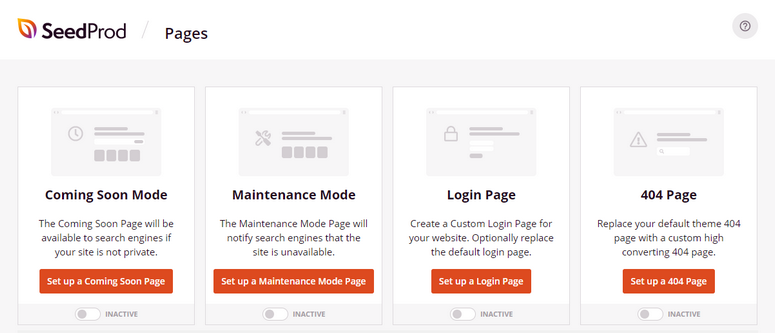
Maintenant, pour créer la page de destination de l'application, faites défiler la même page et cliquez sur le bouton Ajouter une nouvelle page de destination.
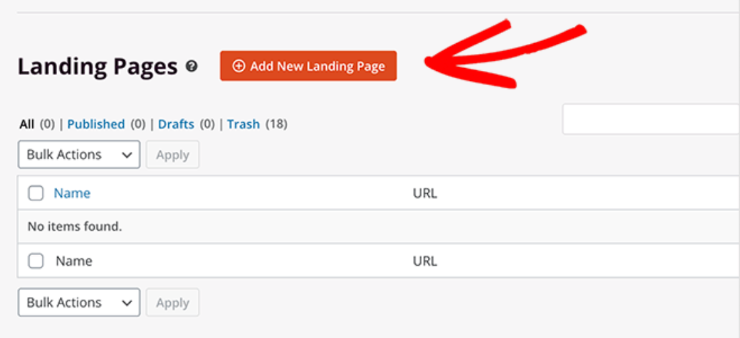
Dans la fenêtre suivante, vous verrez la bibliothèque de modèles fournie avec plus de 100 modèles de pages de destination. Ici, vous pouvez rechercher un modèle ou vous pouvez créer une page de destination à partir de zéro.
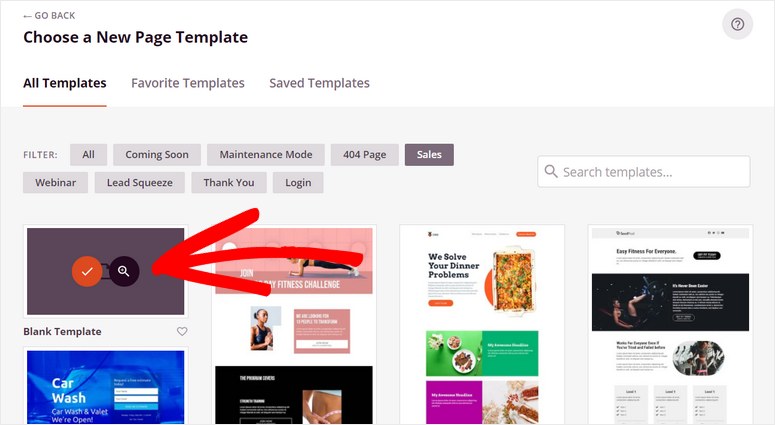
Pour ce didacticiel, nous utilisons le modèle de page de vente d'applications , mais vous pouvez choisir n'importe quel autre modèle. Les étapes ci-dessous resteront les mêmes.
Pour prévisualiser un modèle, survolez-le et cliquez sur l'icône de loupe. Pour sélectionner un modèle, cliquez sur l'icône de coche.
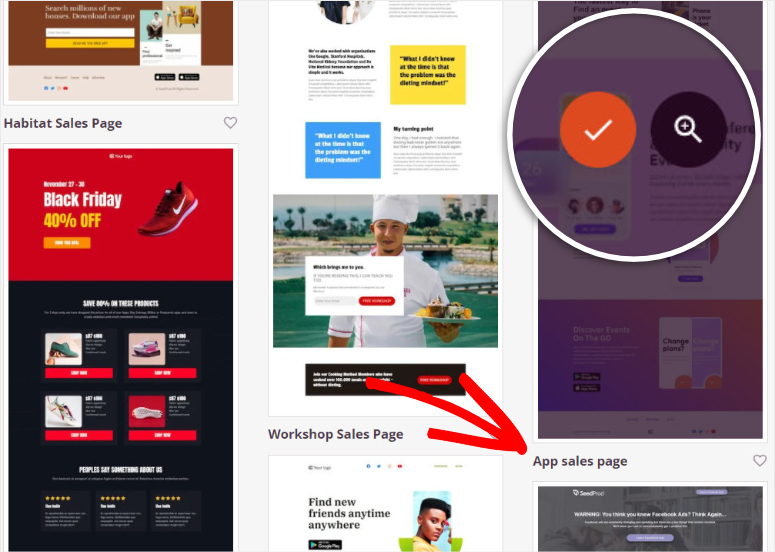
Maintenant, SeedProd vous demandera d'entrer le nom et l'URL de la page de destination de votre application.
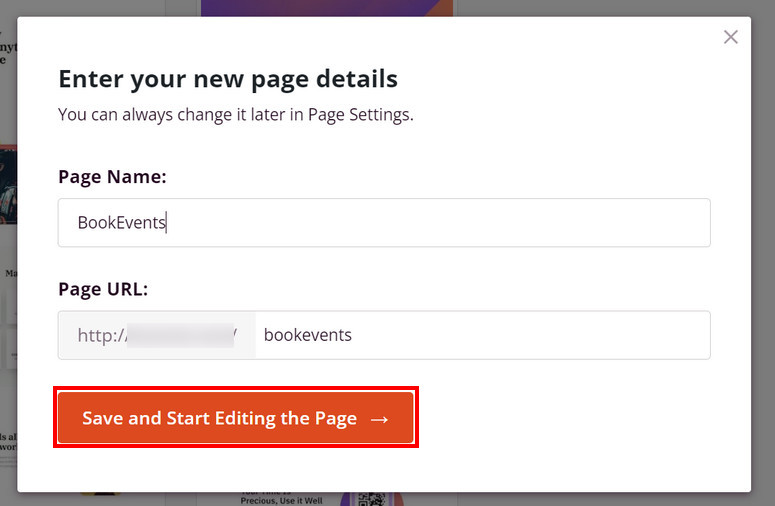
Une fois que vous avez terminé, cliquez sur le bouton Enregistrer et commencer à modifier la page . Cela lancera le constructeur visuel de pages.
Vous pouvez donc commencer à personnaliser la page de destination de votre application en fonction de vos préférences.
Étape 3 : Personnalisez la page de destination de votre application
Dans le générateur de glisser-déposer SeedProd, vous verrez tous les blocs de contenu disponibles sur le côté gauche et l'aperçu en direct sur le côté droit du générateur.
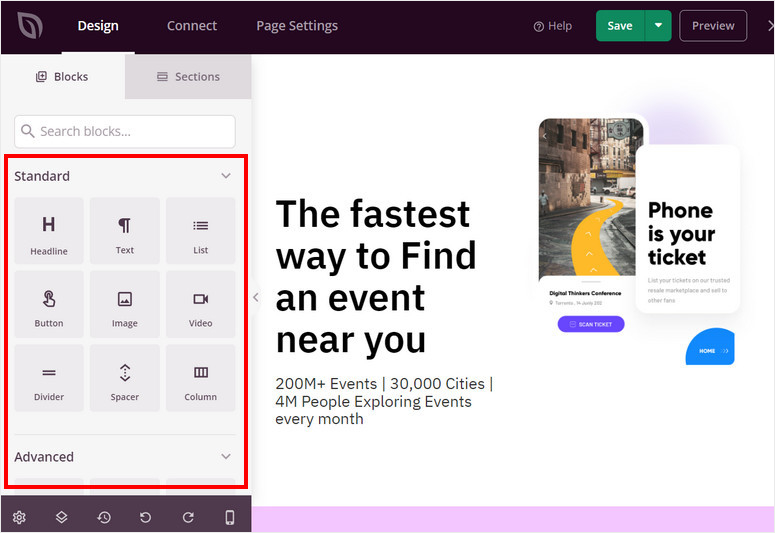
Les blocs de contenu sont divisés en 3 sections : Standard, Avancé et WooCommerce. La section Standard comprend des éléments de page de base tels que des titres, des images, des boutons CTA, etc.

Dans la section Avancé , vous trouverez des blocs de contenu à haute conversion comme :
- Formulaire de contact
- Formulaire d'option
- Cadeaux
- Témoignages
- Évaluation étoilée
- Comptes à rebours
- Et plus…
Vous trouverez des blocs de contenu WooCommerce tels que l'ajout au panier, le paiement, la grille des produits, le panier, etc. dans la section WooCommerce . Avec ces blocs, vous pouvez vendre des produits sur votre page de destination sans problème.
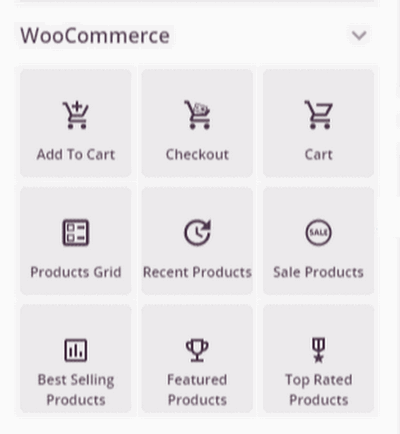
Si vous souhaitez insérer de nouveaux blocs de contenu, faites-les simplement glisser du menu de gauche vers l'aperçu du formulaire de droite. Par exemple, vous pouvez ajouter un formulaire d'inscription pour inciter les visiteurs à s'inscrire pour accéder à votre application.
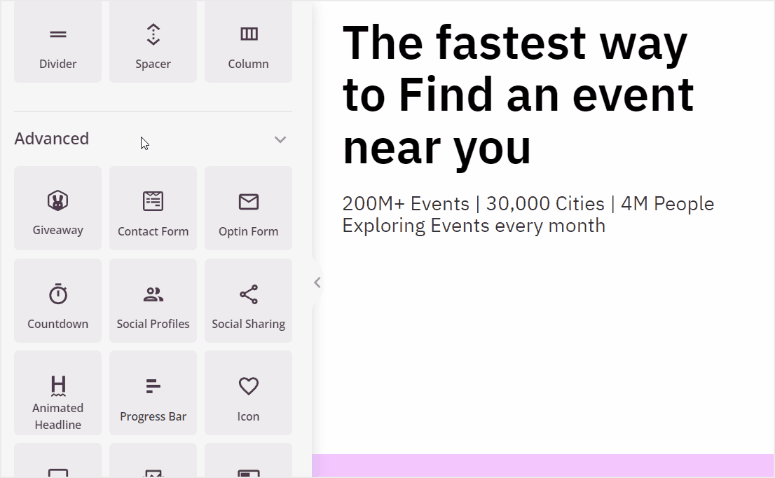
Le modèle de page de destination de l'application comprend déjà la plupart des éléments de page requis. Vous pouvez facilement modifier ces éléments et ajouter votre contenu personnalisé sans avoir à modifier le code.
Cliquez simplement sur le bloc de contenu dans l'aperçu en direct sur le côté droit du générateur pour voir les paramètres de contenu.
Ici, nous allons modifier le bloc Titre afin que vous puissiez ajouter votre texte de titre pour présenter votre application.
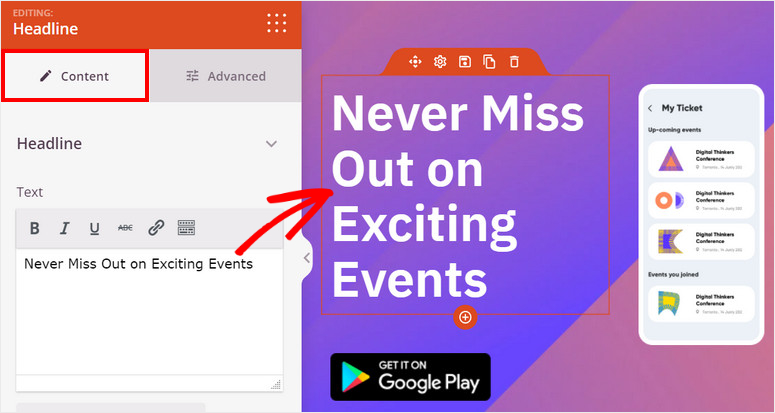
Les captures d'écran sont un autre élément de page important pour une bonne page de destination d'application. Avec SeedProd, vous pouvez facilement télécharger des images et des captures d'écran pour présenter votre application aux visiteurs.
Vous trouverez également des options pour modifier la mise en page et les paramètres avancés tels que le style, la bordure, l'espacement, etc.
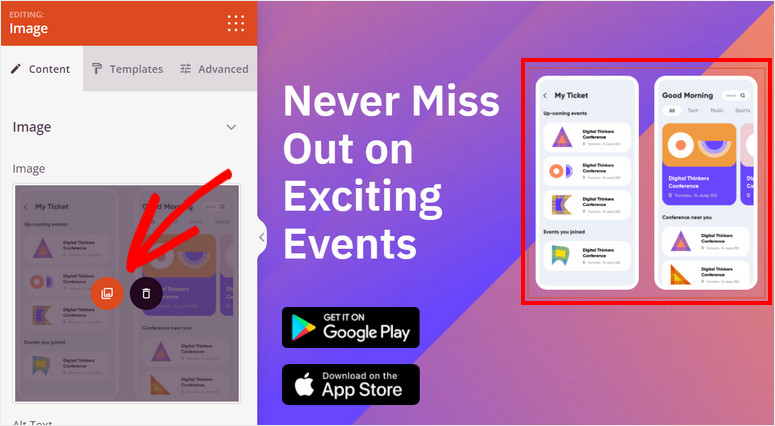
Pour inciter les utilisateurs à télécharger votre application, vous pouvez ajouter des boutons CTA pour les envoyer directement vers l'App Store de votre choix. Par défaut, ce modèle de page de destination d'application inclut déjà les blocs de page pour Google Play et Apple Store.
Lorsque vous sélectionnez le bloc, vous pouvez ajouter les liens de téléchargement pour votre application. Désormais, lorsque les utilisateurs cliquent sur ces boutons, ils sont redirigés vers l'App Store.
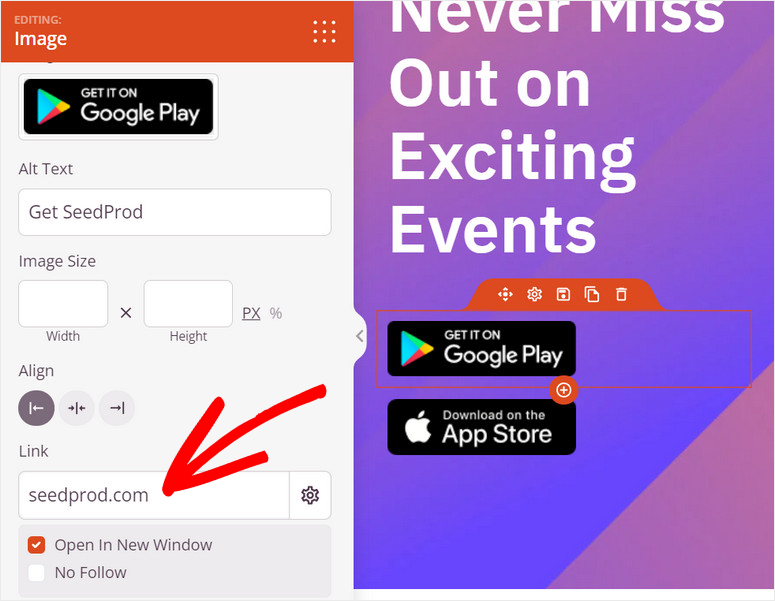
Une dernière chose que vous devez faire est de vous assurer que la page de destination de votre application est adaptée aux mobiles.
Tous les modèles de page de destination SeedProd sont réactifs. Vous pouvez cliquer sur le bouton bascule réactif dans le menu en bas à gauche et voir à quoi ressemble votre page en mode mobile.
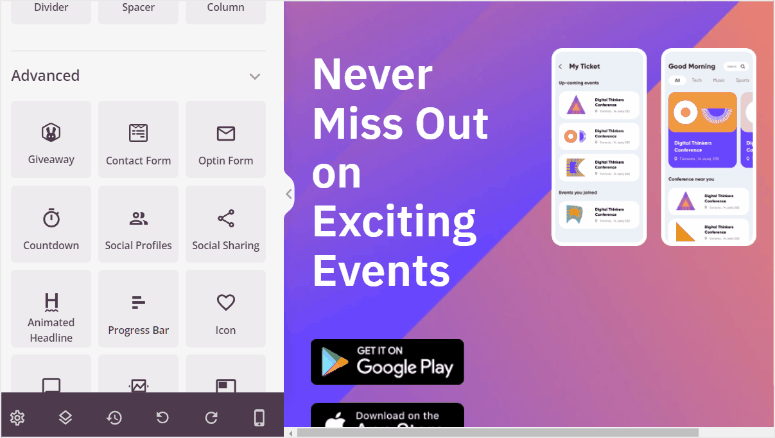
SeedProd vous permet d'apporter des modifications uniquement mobiles à la conception et à la mise en page si nécessaire. Ensuite, cliquez sur le bouton Enregistrer pour ne pas perdre votre progression.
Ensuite, SeedProd vous permet d'ajouter des polices et des couleurs de marque pour que la conception de votre page entière reste cohérente. Vous pouvez accéder à l'onglet Paramètres globaux dans le coin inférieur gauche du générateur de page.
Ici, vous verrez 4 options principales : Polices, Couleurs, Arrière-plan et CSS personnalisé. Vous pouvez modifier la police, la couleur et l'image d'arrière-plan de l'ensemble de votre page de destination.
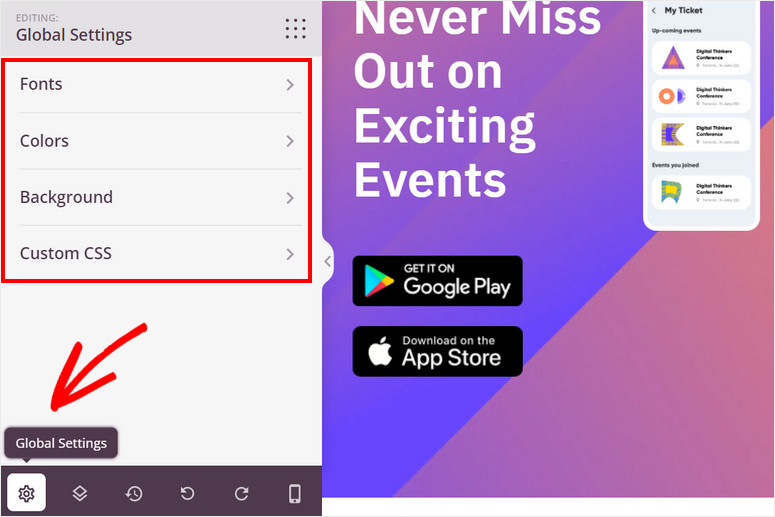
La grande chose à ce sujet est que vous pouvez télécharger votre propre image ou rechercher une image stock directement dans le constructeur de page.
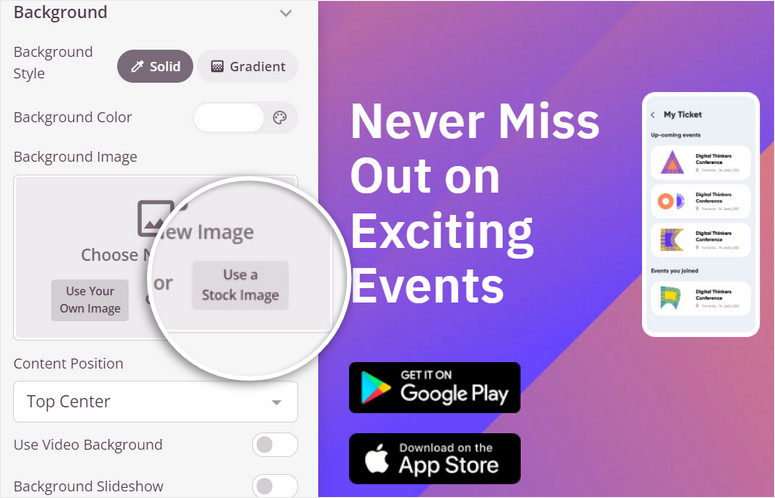
Une fois que vous avez terminé avec les paramètres, assurez-vous d'appuyer sur le bouton Enregistrer .
Désormais, vous pouvez connecter la page de destination de votre application à un fournisseur de services de messagerie.
Étape 4 : connectez votre fournisseur de services de messagerie
SeedProd vous permet de vous connecter à tous les principaux services de marketing par e-mail tels que Constant Contact, AWeber, ConvertKit, Drip, etc.
Avec cela, vous pouvez importer automatiquement les informations de contact des clients qui s'inscrivent sur la page de destination de votre application. Cela vous aide à créer votre liste de diffusion et à interagir avec les abonnés pour promouvoir encore plus votre application.
Pour connecter votre fournisseur de services de messagerie, rendez-vous sur l'onglet Connecter en haut du générateur de page. Vous verrez tous les fournisseurs de services de messagerie disponibles.
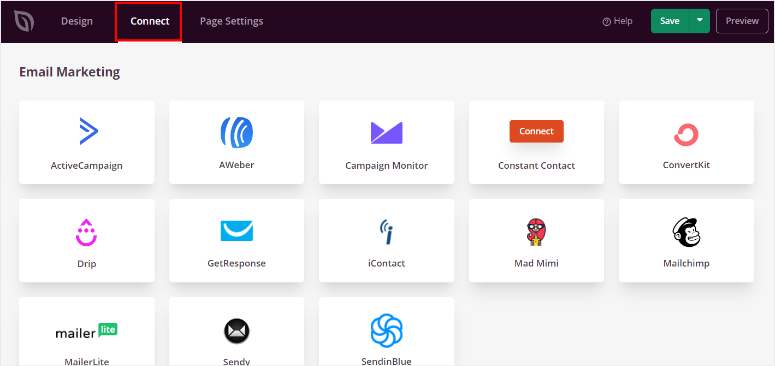
Ici, vous pouvez sélectionner le fournisseur de votre choix et cliquer sur le bouton Connecter un nouveau compte . Ensuite, suivez les instructions à l'écran.
La plupart des fournisseurs de services de messagerie vous demanderont de saisir votre clé API pour connecter votre compte. Vous pouvez trouver votre clé API dans le tableau de bord de votre compte de messagerie.
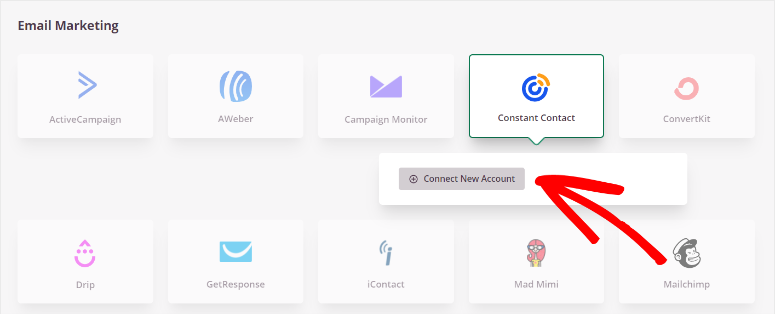
N'oubliez pas d'enregistrer vos paramètres une fois la connexion terminée. Vous pourrez désormais envoyer des e-mails de répondeur automatique et de marketing à vos abonnés.
Avant de publier la page de destination de votre application mobile, vous devez configurer les paramètres de votre page.
Étape 5 : Configurer les paramètres de la page
De nombreux facteurs affectent les performances et le classement des résultats de recherche de votre page de destination. SeedProd vous permet d'analyser et de surveiller facilement ces facteurs avec l'option Paramètres de page .
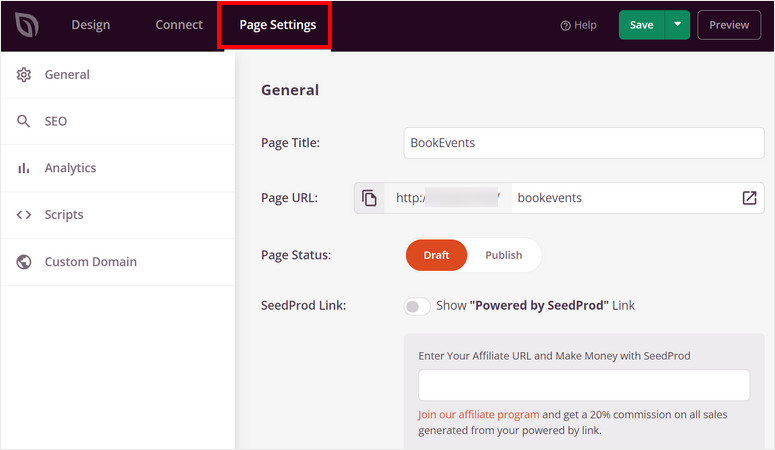
Dans l'onglet Paramètres de la page, vous trouverez ces options :
- Paramètres généraux : modifiez le titre, l'URL et l'état de la page de destination de votre application. Vous pouvez également afficher ou masquer le lien "Powered by SeedProd".
- SEO : Intégrez un plugin SEO comme All in One SEO pour optimiser le contenu de la page de destination et améliorer les classements SEO.
- Analytics : obtenez des informations détaillées sur le nombre de visiteurs et les taux de conversion avec le meilleur plugin d'analyse, MonsterInsights.
- Scripts : ajoutez un code personnalisé pour modifier le style et la conception de votre page. Ignorez cette partie si vous n'êtes pas à l'aise avec le codage.
Une fois que vous avez terminé avec les paramètres, cliquez sur le bouton Enregistrer .
Vous êtes maintenant prêt à publier la page de destination de votre application sur votre site WordPress.
Étape 6 : Publiez la page de destination de votre application
Pour publier votre page, cliquez sur le menu déroulant à côté du bouton Enregistrer et cliquez sur Publier .
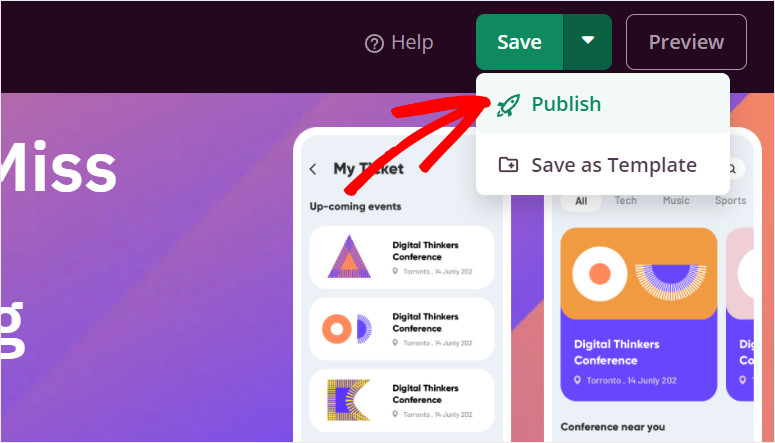
Après cela, vous verrez une fenêtre vous informant que votre page a été publiée. Vous pouvez cliquer sur le bouton Voir la page en direct pour voir à quoi ressemble la page de destination de votre application.
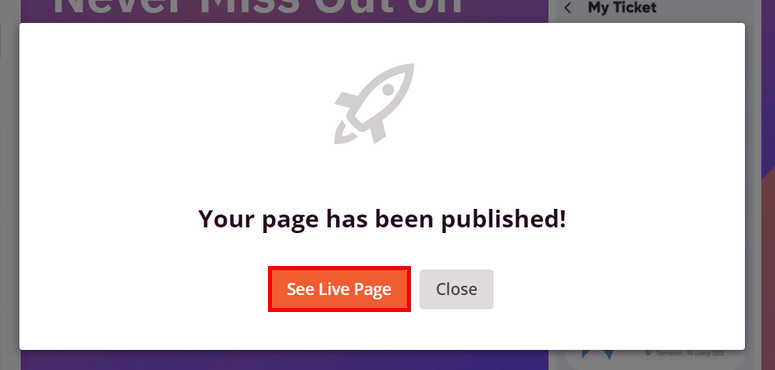
Et c'est tout! Vous avez créé avec succès une page de destination d'application mobile dans WordPress. Désormais, vous pouvez facilement promouvoir votre application en ligne et augmenter les conversions.
SeedProd est le meilleur constructeur de pages par glisser-déposer qui vous permet de créer des pages de destination d'aspect professionnel en quelques minutes. Il est livré avec des tonnes d'éléments de page de génération de leads et d'outils pour faire ressortir votre page de destination.
Vous pouvez également créer des pages de destination à des fins telles que des webinaires, des événements, des livres électroniques, etc.
C'est tout pour aujourd'hui! Nous espérons que ce didacticiel vous a aidé à apprendre à créer facilement une page de destination d'application.
Pour vos prochaines étapes, vous pouvez consulter ces ressources :
- Meilleurs outils d'automatisation du marketing pour WordPress (comparé)
- Comment suivre et surveiller l'activité des utilisateurs dans WordPress
- Principaux plugins pour rendre votre site mobile
Ces messages vous aideront à automatiser vos campagnes marketing et à suivre l'activité des clients sur votre page de destination. Et puisque la majorité de vos clients seront sur mobile, nous avons ajouté une liste d'outils pour optimiser la page de destination de votre application pour mobile.
